Как автоматически пересылать электронные письма в Outlook?
Когда вы уезжаете в поездку и не хотите, чтобы ваш отдых прерывался электронными письмами из Outlook, но вам все равно нужно своевременно справляться с этими письмами, теперь вам нужно пересылать входящие сообщения другим людям и позволить им помочь вам справиться с ними как можно скорее. В этом руководстве мы покажем вам несколько методов автоматической пересылки электронных писем в Outlook.
- Автоматическая пересылка электронных писем с помощью создания правила в Outlook
- Автоматическая пересылка электронных писем с помощью Kutools для Outlook
- Быстро пересылайте несколько писем по отдельности одним щелчком мыши
Автоматическая пересылка электронных писем с помощью создания правила в Outlook
1. Пожалуйста, нажмите «Главная» > «Правила» > «Управление правилами и оповещениями». См. скриншот:
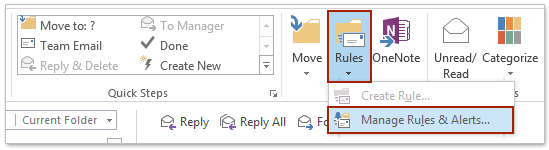
2. В диалоговом окне «Правила и оповещения», на вкладке «Правила для электронной почты», нажмите на опцию «Новое правило».
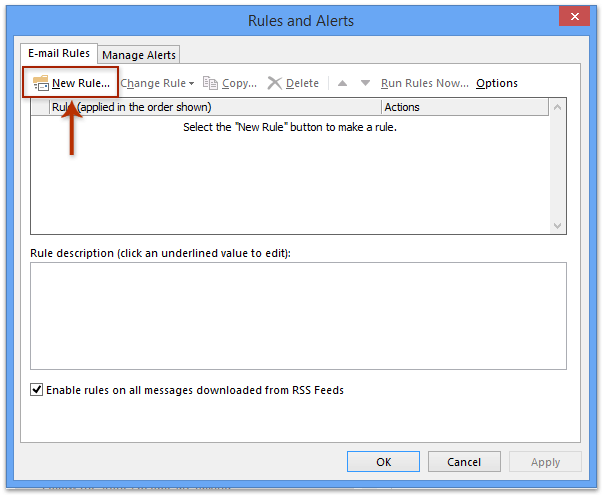
3. Затем появится диалоговое окно «Мастер правил». В разделе «Начать с пустого правила», выберите «Применить правило к получаемым мной сообщениям», а затем нажмите «Далее», чтобы продолжить.
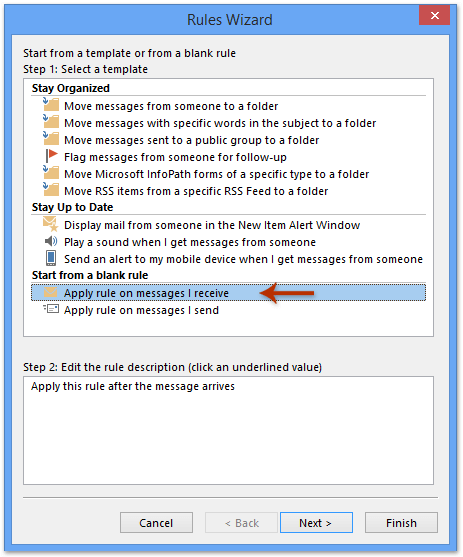
4. Выбор любого условия позволит вам пересылать конкретное письмо, которое соответствует вашим требованиям. Но если снять все условия, правило будет применяться ко всем получаемым сообщениям. Когда вы снимете все условия, нажмите «Далее», затем появится всплывающее окно, нажмите «Да».
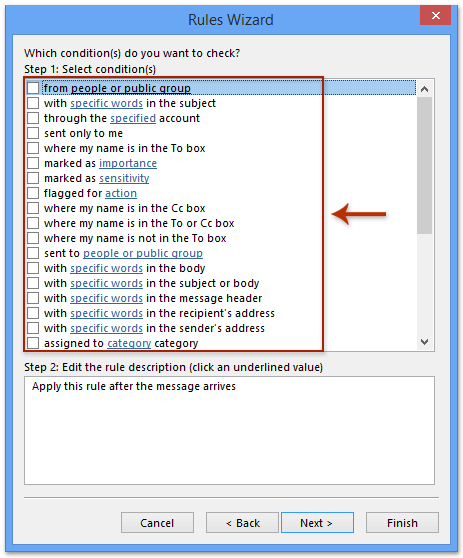
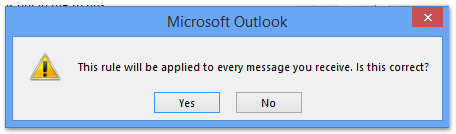
5. Теперь в новом диалоговом окне Мастера правил, пожалуйста, выберите опцию «переслать его людям или в общедоступную группу» в разделе шаг 1, и нажмите на людей или общедоступную группу в разделе шаг 2. См. скриншот:
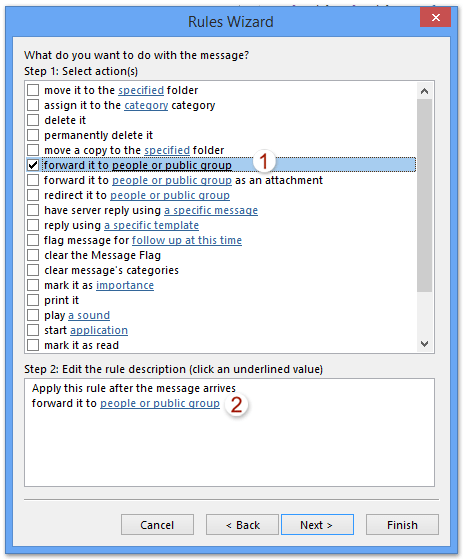
6. Когда появится диалоговое окно «Адрес правила», нажмите на желаемый адрес, а затем нажмите кнопку «Кому» (вы также можете дважды щелкнуть по адресу, чтобы выбрать его). Или вы можете напрямую ввести адрес электронной почты в поле «Кому». Наконец, нажмите «ОК».
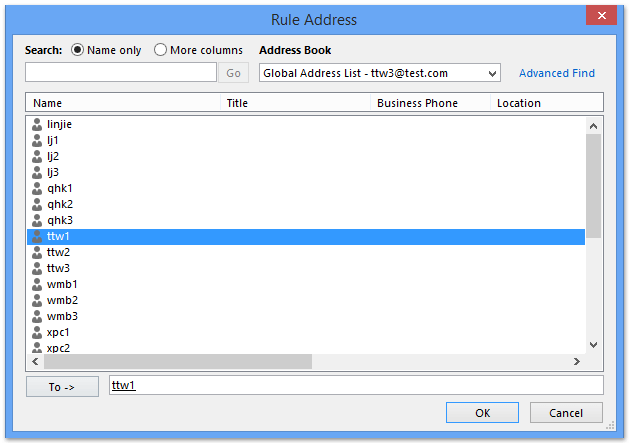
7. Теперь оно вернется к предыдущему окну, и вы увидите, что предыдущие люди или общедоступная группа были заменены указанным вами адресом электронной почты. Нажмите «Далее», чтобы увидеть дополнительную информацию.
8. Когда появится диалог исключений, выберите любое исключение, которое вы хотите применить к этому правилу, а затем нажмите Далее. Примечание: Большинство пользователей оставляют исключения неотмеченными.
9. Теперь вы попадаете в последнее диалоговое окно Мастера правил, пожалуйста, введите имя для нового правила в поле «Шаг 1», отметьте параметры в разделе «Шаг 2» и нажмите кнопку «Готово». См. скриншот:
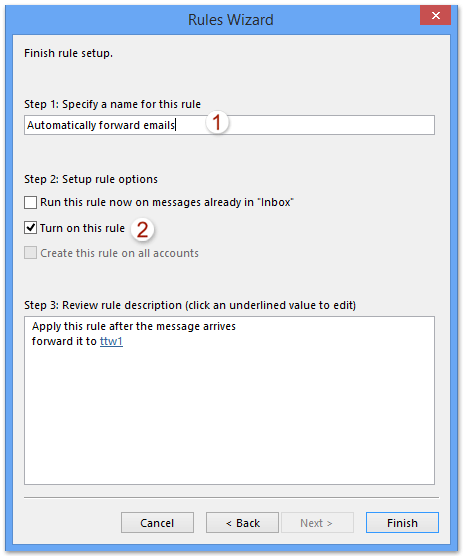
10. И теперь вы вернетесь к диалоговому окну Правила и оповещения, пожалуйста, нажмите кнопку «ОК», чтобы закрыть его.
Автоматическая пересылка электронных писем с помощью Kutools для Outlook
Вышеописанный метод установки правила сложен и отнимает много времени для многих пользователей Outlook. Здесь с помощью функции «Автоматическое пересылание» Kutools для Outlook вы можете легко автоматически пересылать все письма при их получении в Outlook.
Попрощайтесь с неэффективностью Outlook! Kutools for Outlook упрощает пакетную обработку электронных писем – теперь с бесплатными функциями, работающими на базе ИИ! Скачайте Kutools for Outlook прямо сейчас!!
1. Пожалуйста, включите утилиту, нажав «Kutools Plus» > «Пересылка» > «Управление правилами». См. скриншот:
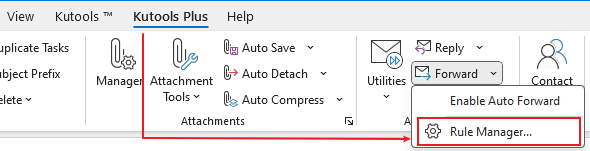
Примечание: Если нет существующего правила автоматической пересылки, вы можете сразу перейти в диалоговое окно Настройки автоматической пересылки, нажав «Включить автоматическую пересылку».
2. В появившемся диалоговом окне «Настройки автоматической пересылки» нажмите кнопку «Новый».
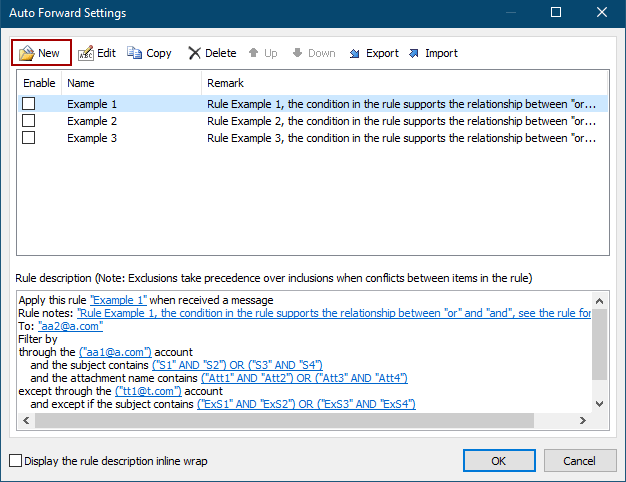
3. В Мастере правил отметьте указанные условия, по которым вы будете фильтровать входящие письма, и нажмите подчеркнутые значения, чтобы указать условия по необходимости. В моем случае я отметил «с определенными словами» в теле письма, а затем нажал подчеркнутый текст определенных слов для редактирования. См. скриншот:
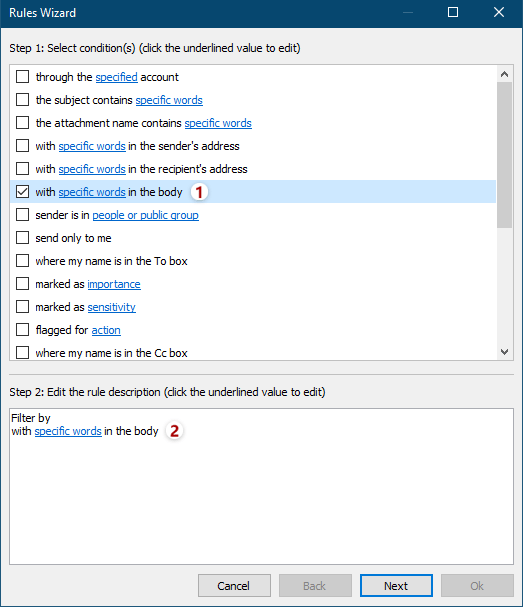
4. Теперь появится диалоговое окно «Содержит текст». Нажмите кнопку «Новый», чтобы добавить нужные слова.
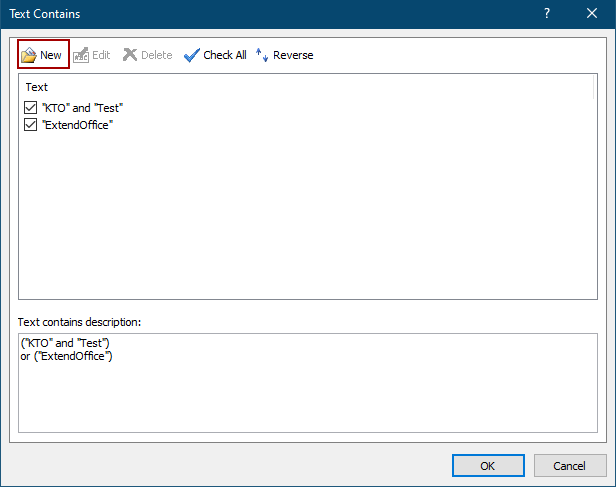
5. В диалоговом окне «Поиск текста» введите указанное слово в поле «Новый ключевой запрос для поиска», нажмите кнопку «Добавить», а затем кнопку «ОК».
Советы: Чтобы добавить несколько указанных слов, вы можете ввести одно слово в поле «Новый ключевой запрос для поиска» и нажать кнопку «Добавить». Затем повторите эту операцию, чтобы добавить другие слова по одному. После добавления всех слов нажмите кнопку «ОК».

6. Оно вернется к диалоговому окну «Содержит текст». При необходимости вы можете нажать кнопку «Новый», чтобы добавить другие слова, а затем нажать кнопку «ОК».
Советы: Если вы добавите несколько слов одновременно в вышеупомянутом диалоговом окне Поиск текста, связь между этими словами будет «И»; если вы добавите несколько слов, последовательно нажимая кнопку «Новый» в диалоговом окне Содержит текст, связь между этими словами будет «ИЛИ». См. скриншот:
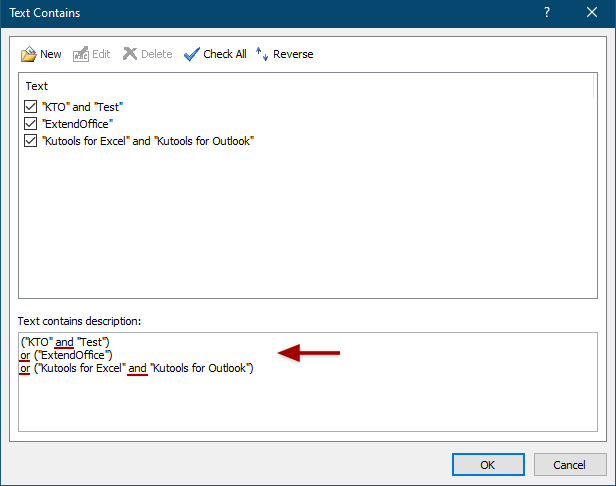
7. Теперь оно вернется к Мастеру правил, укажите другие условия по необходимости и нажмите кнопку «Далее».
8. Во втором Мастере правил укажите исключения или не отмечайте никаких исключений по необходимости и нажмите кнопку «Далее».
10. В последнем диалоговом окне Мастера правил (1) введите имя для нового правила пересылки в поле «Имя правила»; (2) добавьте примечания для этого правила пересылки в поле «Примечания к правилу»; (3) нажмите кнопку «Получатель» и укажите адрес электронной почты, на который вы будете пересылать в открывшемся диалоговом окне; (4) В разделе «Настройка параметров правила» отметьте необходимые параметры выполнения, и (5) нажмите кнопку «ОК».
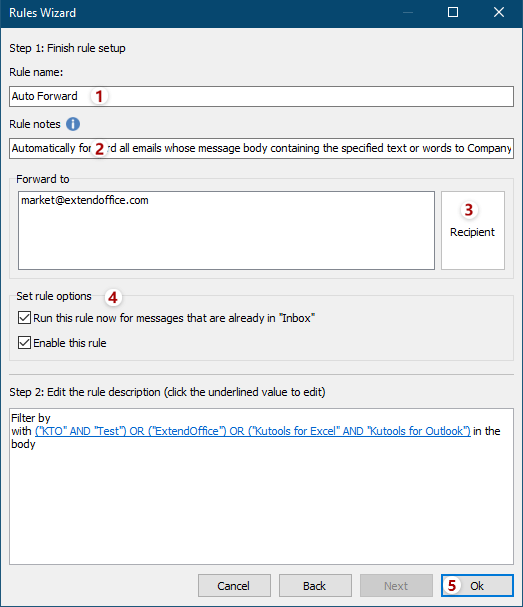
11. Когда оно вернется к диалоговому окну «Настройки автоматической пересылки», убедитесь, что созданное вами правило отмечено, и нажмите кнопку «ОК», чтобы завершить настройку.
12. Теперь в основном интерфейсе Outlook нажмите «Kutools» > «Пересылка» > «Включить автоматическую пересылку», чтобы запустить правило.

И в появившемся диалоговом окне подтверждения нажмите кнопку «ОК».
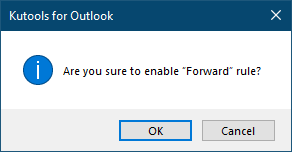
Примечание: С помощью утилиты «Автоматическое пересылание» Kutools для Outlook вы можете не только автоматически пересылать все письма при их получении, но и автоматически пересылать определенные письма по специальным критериям, таким как учетная запись электронной почты, тема и т. д., в Outlook.
Автоматическая пересылка электронных писем с помощью Kutools для Outlook Демо
Лучшие инструменты для повышения продуктивности работы с Office
Срочные новости: бесплатная версия Kutools для Outlook уже доступна!
Оцените обновленный Kutools для Outlook с более чем100 невероятными функциями! Нажмите, чтобы скачать прямо сейчас!
📧 Автоматизация Email: Автоответчик (Доступно для POP и IMAP) / Запланировать отправку писем / Авто Копия/Скрытая копия по правилам при отправке писем / Автоматическое перенаправление (Расширенное правило) / Автоматически добавить приветствие / Авторазделение Email с несколькими получателями на отдельные письма ...
📨 Управление Email: Отозвать письмо / Блокировать вредоносные письма по теме и другим критериям / Удалить дубликаты / Расширенный Поиск / Организовать папки ...
📁 Вложения Pro: Пакетное сохранение / Пакетное открепление / Пакетное сжатие / Автосохранение / Автоматическое отсоединение / Автоматическое сжатие ...
🌟 Волшебство интерфейса: 😊Больше красивых и стильных эмодзи / Напоминание при поступлении важных писем / Свернуть Outlook вместо закрытия ...
👍 Удобные функции одним кликом: Ответить всем с вложениями / Антифишинговая Email / 🕘Показать часовой пояс отправителя ...
👩🏼🤝👩🏻 Контакты и Календарь: Пакетное добавление контактов из выбранных Email / Разделить группу контактов на отдельные / Удалить напоминание о дне рождения ...
Используйте Kutools на вашем языке – поддерживаются Английский, Испанский, Немецкий, Французский, Китайский и более40 других!


🚀 Скачайте все дополнения Office одним кликом
Рекомендуем: Kutools для Office (5-в-1)
Скачайте сразу пять установщиков одним кликом — Kutools для Excel, Outlook, Word, PowerPoint и Office Tab Pro. Нажмите, чтобы скачать прямо сейчас!
- ✅ Все просто: скачайте все пять установочных пакетов одним действием.
- 🚀 Готово для любой задачи Office: Установите нужные дополнения тогда, когда они вам понадобятся.
- 🧰 Включено: Kutools для Excel / Kutools для Outlook / Kutools для Word / Office Tab Pro / Kutools для PowerPoint